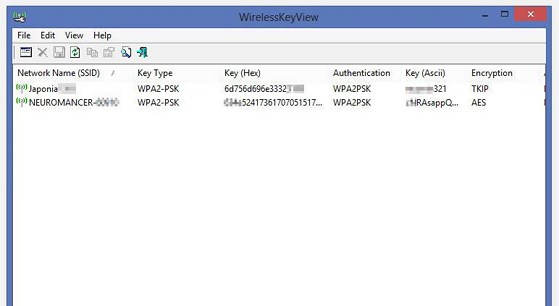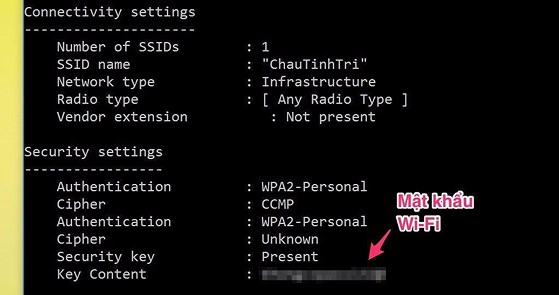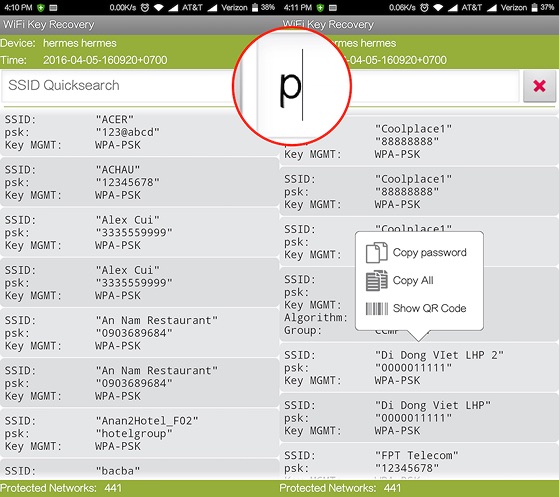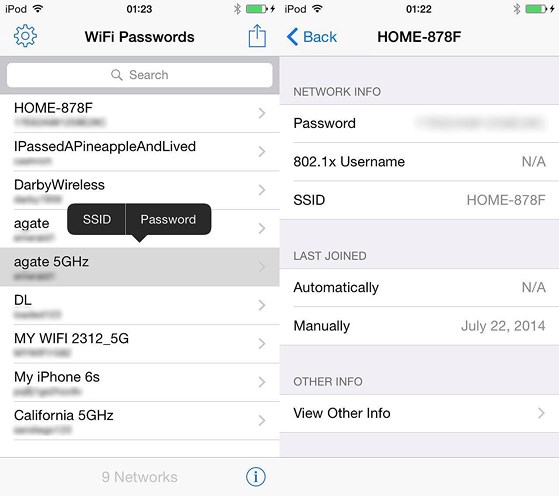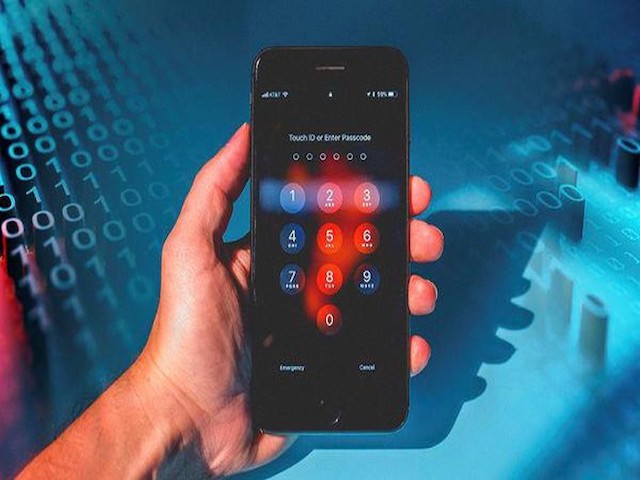Cách xem lại mật khẩu WiFi điện thoại và máy tính
Hôm nay, bài viết sẽ hướng dẫn bạn đọc một số cách đơn giản để xem lại mật khẩu WiFi trên điện thoại Android, iOS và các thiết bị chạy Windows.
1. WirelessKeyView
Đầu tiên, bạn hãy tải về công cụ WirelessKeyView miễn phí tại địa chỉ https://www.nirsoft.net/utils/wireless_key.html, tương thích với hệ điều hành Windows XP trở lên. Phần mềm có dung lượng khá nhẹ và không cần cài đặt, khi tải xuống, bạn chỉ cần mở tập tin nén và chạy file .exe đi kèm.
WirelessKeyView sẽ liệt kê danh sách các mạng và mật khẩu WiFi tương ứng. Theo đó, cột tên mạng sẽ là Network Name (SSID) và mật khẩu WiFi là Key (Ascii). Để chia sẻ thông tin này cho bạn bè hoặc người thân trong gia đình, bạn hãy nhấp vào menu File > Save All Items.
2. Sử dụng dòng lệnh
Nếu không muốn tải xuống các công cụ của bên thứ ba, người dùng có thể sử dụng dòng lệnh để xem lại mật khẩu WiFi. Đầu tiên, bạn hãy nhấn tổ hợp Windows X, sau đó nhập vào từ khóa PowerShell hoặc cmd và nhấn Enter. Trong cửa sổ vừa hiện ra, người dùng chỉ cần gõ vào dòng lệnh bên dưới, thay từ Network bằng tên mạng WiFi mà bạn muốn xem lại mật khẩu.
netsh wlan show profile name="Network" key=clear
Mật khẩu WiFi chính là dòng Key Content.
3. Android
Đầu tiên, bạn hãy tải và cài đặt ứng dụng WiFi Recovery Key tại địa chỉ http://bit.ly/wifi-key-recovery, yêu cầu thiết bị Android đã root.
Giao diện của ứng dụng khá đơn giản, nó sẽ tự động liệt kê một loạt danh sách tên các mạng WiFi và mật khẩu mà bạn đã từng kết nối trước đó. Người dùng chỉ cần chạm vào một mạng bất kì để sao chép mật khẩu hoặc chia sẻ cho bạn bè cùng biết. Lưu ý, đây không phải là ứng dụng hack WiFi mà nó chỉ giúp bạn xem lại mật khẩu WiFi đã từng kết nối trước đó.
4. iOS
Nếu đang sử dụng các thiết bị iOS (iPhone, iPad hoặc iPod Touch), bạn hãy cài đặt ứng dụng Wi-Fi Passwords trên Cydia (yêu cầu máy đã được jailbreak trước đó). Khi hoàn tất, ứng dụng sẽ tự động liệt kê toàn bộ WiFi mà bạn đã từng kết nối trước đó (bao gồm mật khẩu). Lúc này, người dùng có thể sao chép lại mật khẩu hoặc chia sẻ cho bạn bè.
Theo chuyên gia an ninh mạng Tarah Wheeler, có đến 26% smartphone trên thế giới có thể dễ dàng bị bẻ khóa bởi các mật khẩu...